“Spooler SubSystem App” là gì và tại sao lại chạy trên máy tính?
Nếu tìm kiếm xung quanh Task Manager, bạn có thể sẽ thấy một quá trình có tên là “Spooler SubSystem App”, “Print Spooler” hoặc friend.com.vn. Quá trình này là một phần bình thường của Windows và xử lý việc in. Nếu quá trình này liên tục sử dụng một lượng lớn tài nguyên CPU trên hệ thống của bạn, thì đó mới là có vấn đề.
- Sửa lỗi The print spooler service is not running trên Windows 10, 8.1, 7
Spooler SubSytem App là gì?
Spooler SubSystem là quá trình có trách nhiệm quản lý công việc in và fax trong Windows và tệp tin thực được đặt tên là friend.com.vn.

Khi bạn in một cái gì đó, lệnh in này sẽ được gửi đến dịch vụ print spooler có trách nhiệm giao nó cho máy in. Nếu máy in ngoại tuyến hoặc bận, dịch vụ print spooler sẽ giữ lệnh in và chờ cho đến khi máy in sẵn sàng in.
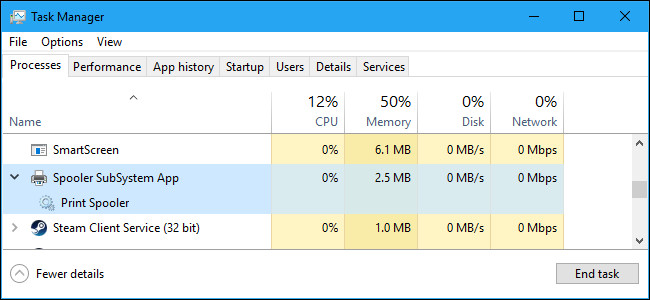
Quá trình này cũng xử lý tương tác khác với máy in bao gồm cả cấu hình máy in. Bạn không thể nhìn thấy danh sách các máy in đã cài đặt nếu vô hiệu hóa nó. Bạn cần quá trình này nếu muốn in hoặc gửi fax trên máy tính Windows.
Tại sao quá trình này lại sử dụng quá nhiều tài nguyên CPU?
Quá trình này thường không sử dụng nhiều tài nguyên máy tính của bạn. Nó sẽ sử dụng một số tài nguyên CPU khi in và đó là bình thường.
Trong một số trường hợp, người dùng nhận được thông báo quá trình friend.com.vn sử dụng nhiều tài nguyên CPU. Điều này có nghĩa là đã xảy ra một vấn đề nào đó trong hệ thống in của Windows. Các vấn đề có thể có thể bao gồm hàng đợi in nhiều, driver hoặc các tiện ích máy in lỗi hoặc máy in cấu hình sai.
Trong trường hợp này, bạn nên chạy trình khắc phục sự cố máy in của Windows. Trên Windows 10, hãy đến Settings > Update & security > Troubleshoot và chạy trình khắc phục sự cố máy in. Trên Windows 7, bạn sẽ tìm thấy trình khắc phục sự cố máy in trong Control Panel > System and Security > Find and Fix Problems. Nó sẽ tự động tìm và khắc phục các vấn đề liên quan đến in.
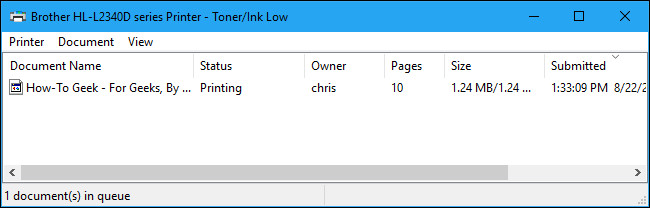
Nếu trình khắc phục sự cố máy in không thể tìm và khắc phục sự cố, hãy tìm danh sách các máy in đã cài đặt. Trên Windows 10, hãy đến Settings > Devices > Printers & scanners. Trên Windows 7, hãy vào Control Panel > Hardware and Sound > Devices and Printers.
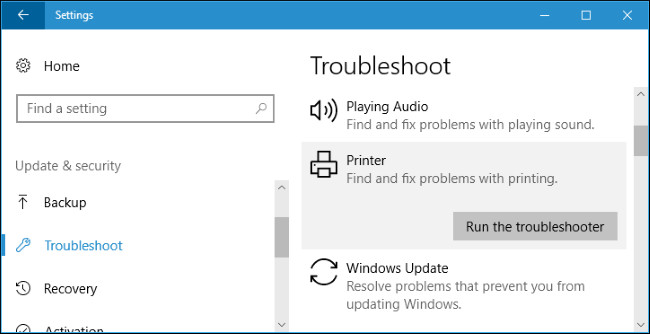
Mở hàng đợi của mỗi máy in bằng cách nhấp vào máy in và chọn “Open queue” trên Windows 10 hoặc bằng cách nhấp đúp vào máy in Windows 7. Nếu có bất kỳ lệnh in nào mà bạn không cần, hãy nhấp chuột phải vào chúng và chọn “Cancel”. Bạn cũng có thể nhấp vào Printer > Cancel All Document trong cửa sổ hàng đợi in để hủy tất cả lệnh in.
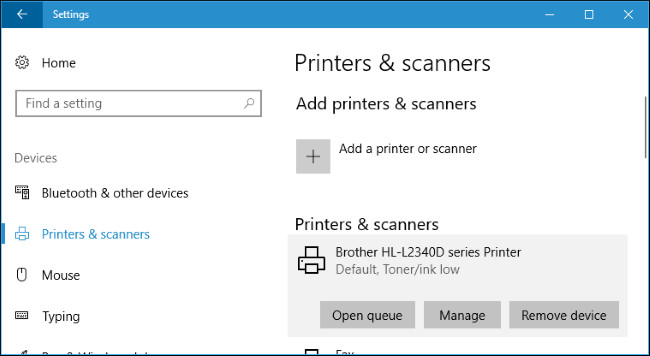
Trong một số trường hợp, bạn có thể phải xóa bỏ tất cả các máy in đã cài đặt của mình và sau đó sử dụng “Add a printer” để thêm và cấu hình lại chúng. Thậm chí bạn có thể phải gỡ cài đặt driver và các tiện ích máy in, cài đặt những driver mới nhất từ trang web của nhà sản xuất.
Có thể vô hiệu hóa quá trình Spooler SubSystem App?
Không có lý do để vô hiệu quá trình này. Nó là quá trình cần thiết để bạn có thể in (hoặc fax) bất cứ thứ gì. Nếu bạn không sử dụng máy in, nó hầu như không sử dụng tài nguyên hệ thống. Tuy nhiên, Windows cho phép bạn vô hiệu hóa quá trình này.
Nếu thực sự muốn vô hiệu hóa quá trình này, bạn có thể vô hiệu hóa dịch vụ Print Spooler. Để làm như vậy, mở ứng dụng Services bằng cách nhấn tổ hợp phím Windows + R, gõ “services.msc” và nhấn Enter.
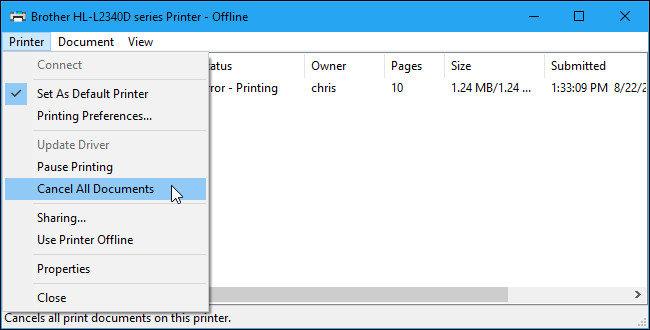
Xác định vị trí “Print Spooler” trong danh sách các dịch vụ và nhấp đúp vào nó.
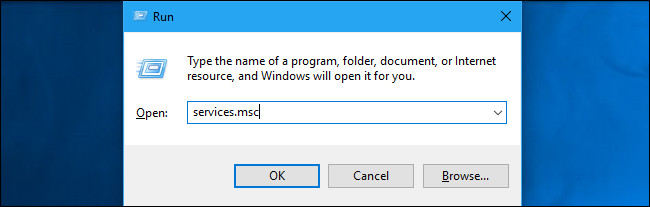
Nhấp vào nút “Stop” để dừng dịch vụ và quá trình friend.com.vn sẽ biến mất khỏi Task Manager. Bạn cũng có thể thiết lập “Startup type” thành “Disabled” để ngăn không cho spooler tự động khởi động khi bạn khởi động máy tính.
Hãy nhớ rằng, bạn sẽ không thể in, fax, hoặc thậm chí xem danh sách các máy in đã được cài đặt cho đến khi bạn kích hoạt lại dịch vụ này.
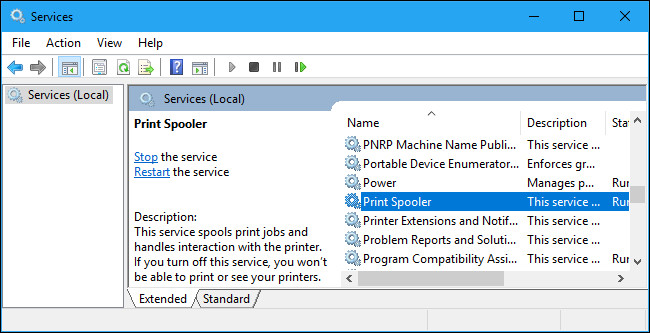
Spooler SubSystem App là một loại virus?
Quá trình này là một phần bình thường của Windows. Tuy nhiên, một số ứng dụng phần mềm độc hại cố gắng “cải trang” thành quá trình Windows hợp pháp để tránh bị phát hiện. Tệp thực được đặt tên là friend.com.vn và nằm trong C:WindowsSystem32.
Để kiểm tra vị trí của tệp, bấm chuột phải vào quá trình Spooler SubSystem App trong Task Manager và chọn “Open file location“.
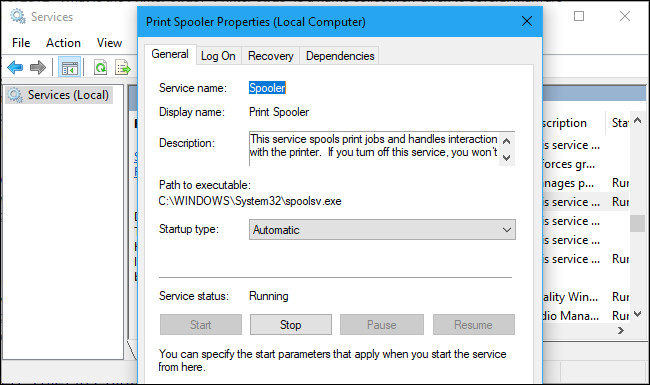
Bạn sẽ thấy tệp friend.com.vn trong C:WindowsSystem32.
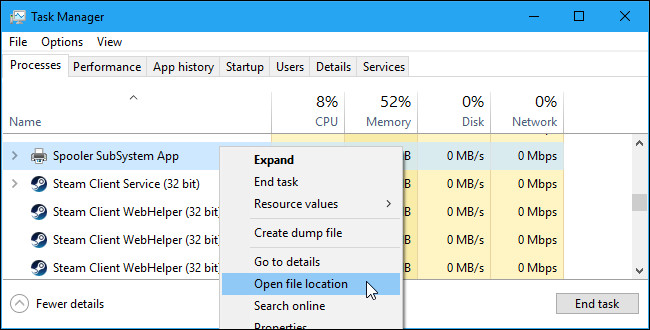
Nếu nhìn thấy một tệp ở vị trí khác, thì có thể đó là phần mềm độc hại ngụy trang thành quá trình friend.com.vn. Quét bằng ứng dụng chống virus ưa thích của bạn để tìm và khắc phục bất kỳ sự cố nào trên hệ thống.
- Cách khắc phục lỗi Windows không kết nối với máy in
- Sạc không dây có hoạt động với ốp bảo vệ điện thoại?
- 4 Cách hủy lệnh in trong Windows ngay lập tức
- Cách kết nối cổng USB máy in 2.0 vào cổng USB 3.0 trên Windows 10
- Hướng dẫn các thao tác in văn bản trong Word 2010, 2003, 2007, 2013
- Hướng dẫn cài đặt máy in Canon LBP 1210 trên máy tính
- Share CrocoBlock key trọn đời Download Crocoblock Free
- Cung cấp tài khoản nghe nhạc đỉnh cao Tidal Hifi – chất lượng âm thanh Master cho anh em mê nhạc.
- Đánh giá nhanh và chia sẻ theme Jnews bản quyền cập nhật liên tục 2020
- Hệ thống và sơ đồ mạch điện xe máy Honda Dream
- Kamen Rider ZI-O công bố dàn diễn viên chính toàn trai xinh gái đẹp
- Cách kết nối mạng giữa 2 laptop bằng dây cáp mạng – QuanTriMang.com
- Pending Install Là Gì – 5 Cách Khắc Phục Lỗi Pending Trong Windows Store
Bài viết cùng chủ đề:
-
ASUS Zenfone Max Pro M1 | Giá rẻ, chính hãng, nhiều khuyến mãi
-
Top phần mềm tìm hiển thị lời bài hát
-
3 Cách khắc phục tình trạng file Excel bị nặng, chậm, mở lâu
-
[HOT] 5 trang gõ CAPTCHA kiếm tiền online uy tín nhất 2021
-
Mẹo Thi Lý Thuyết Bằng C Dễ Nhớ Nhất – Thi Đậu 100%
-
Top 5 phần mềm dịch tiếng Anh cho máy tính chuẩn nhất
-
Hình nền thần tài đẹp nhất
-
TOP 10 ứng dụng xem tivi trực tuyến trên điện thoại Android, iPhone – Thegioididong.com
-
VK – Mạng xã hội nổi tiếng thế giới – Download.com.vn
-
Cách đặt iPhone/iPad vào chế độ DFU để khôi phục – QuanTriMang.com
-
Hướng dẫn cách lấy dữ liệu từ điện thoại chết nguồn
-
Share Acc Vip Fshare 2018 – Tài Khoản Fshare Vip Tốc Độ Cao
-
Cách cài Ubuntu song song với Windows 10, 8, 7 UEFI và GPT
-
[Update 2021] Cách giảm dung lượng ảnh trên điện thoại
-
Khuyến mãi hấp dẫn cho Tân sinh viên 2016 mạng Viettel
-
“Tất tần tật” kinh nghiệm mua vé máy bay bạn không nên bỏ qua!












